- Преузимање неопходних драјвера, као што је драјвер за интегрисану камеру, за ваш рачунар је неопходан задатак.
- Њихово ажурирање је још један важан корак у обезбеђивању ефикасности и исправности вашег рачунара.
- Ажурирања драјвера могу се ручно извршити са вашег Виндовс Упдате панела из Подешавања.
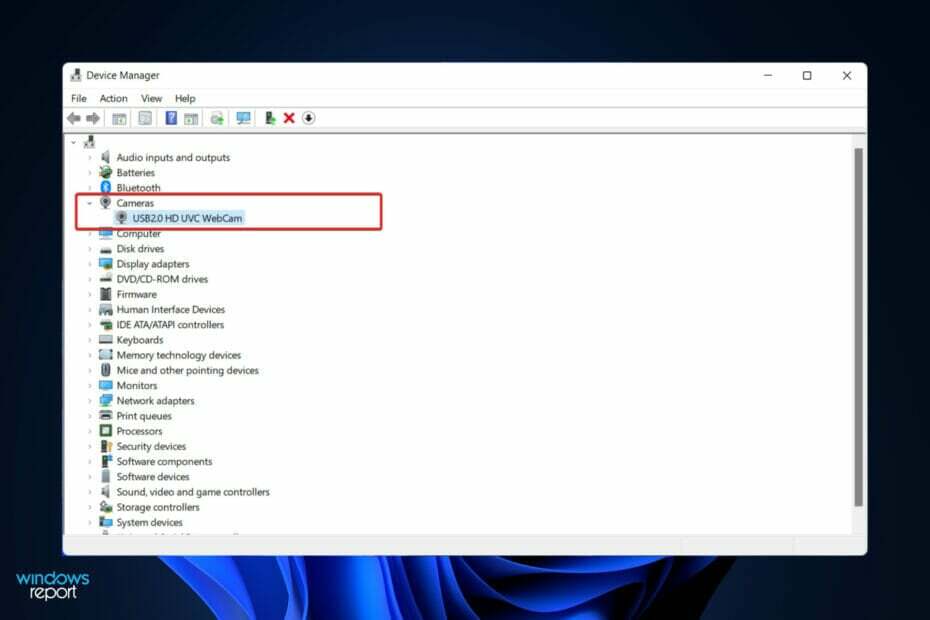
ИксИНСТАЛИРАЈТЕ КЛИКОМ НА ДАТОТЕКУ ЗА ПРЕУЗИМАЊЕ
Овај софтвер ће поправити уобичајене рачунарске грешке, заштитити вас од губитка датотека, малвера, квара хардвера и оптимизовати ваш рачунар за максималне перформансе. Решите проблеме са рачунаром и уклоните вирусе сада у 3 једноставна корака:
- Преузмите алатку за поправку рачунара Ресторо који долази са патентираним технологијама (доступан патент овде).
- Кликните Започни скенирање да бисте пронашли проблеме са Виндовс-ом који би могли да изазову проблеме са рачунаром.
- Кликните Поправи све да бисте решили проблеме који утичу на безбедност и перформансе вашег рачунара
- Ресторо је преузео 0 читаоци овог месеца.
У већини случајева, када први пут повежете своју веб камеру са Виндовс 11 рачунаром, рачунар ће одмах инсталирати одговарајући драјвер, али постоје неки изузеци.
Када ваш рачунар не инсталира аутоматски софтвер за камеру, можете га преузети ручно и инсталирајте га на свој рачунар ако одете на веб локацију произвођача и тамо потражите модел. Требало би да се уверите да су ваши драјвери ажурирани како бисте били сигурни да ваш рачунар исправно функционише.
Пратите нас док ћемо вам показати како да их преузмете и како да извршите ажурирање управљачких програма одмах након нас погледајте које су разлике између интегрисаних и екстерних веб камера у случају да желите да се пребаците на будућност. Будите у току са нама!
Које су разлике између екстерних и интегрисаних камера?
Уграђене камере на лаптоповима и мониторима можете допунити екстерним камерама различитог квалитета или купити додатне. За огромну већину рачунара, међутим, мораћете да обавите ту додатну куповину.
Ако сте забринути за квалитет слике, уграђена веб камера ће обично имати резолуцију од најмање 1080п, а пожељно 1440п. Неки лаптопи су опремљени камерама од 5МП како би се побољшале њихове укупне перформансе.
Међутим, у зависности од њихове старости, можда ћете открити и интегрисане веб камере које још увек користе резолуцију од 720п. Веб камере високе дефиниције су широко распрострањене у лаптоповима и другим гаџетима, али треба да се уверите да је и остатак пакета у складу са вашим стандардима.
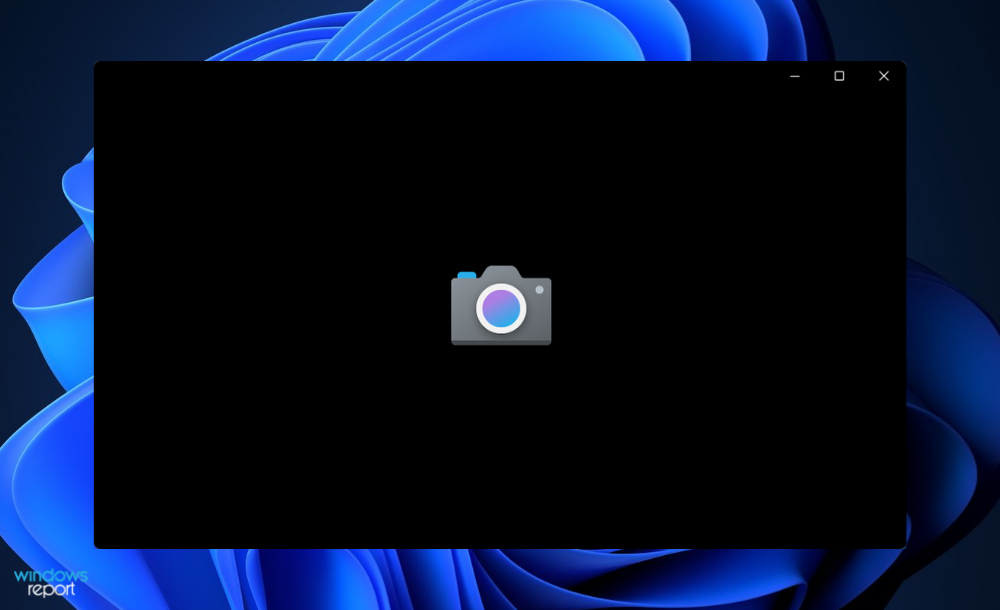
Када су у питању подразумеване функције, екстерне веб камере су боље од својих уграђених колега. Осветљење и јединствена подешавања, као што су паметни фокус, експозиција, звук, праћење лица и друге функције, могу се контролисати помоћу једног уређаја.
Ове функције се такође могу обезбедити преко камере уграђене у рачунар или телефон, али све зависи од тога колико простора има на располагању. Штавише, иако можете инсталирати софтвер на моћан систем да надмаши екстерне веб камере, трошкови за то нису увек оправдани.
Најзначајнија предност коришћења спољне веб камере је та што је можете померати и експериментисати са различитим угловима. Померање монитора рачунара или ваше руке је оно од чега зависи већина уграђене технологије.
Иако је екстерна веб камера често мала и лагана, она мора бити повезана на нешто, било бежично или преко УСБ-а, да би функционисала. Алтернативно, можете га повезати са паметним телефоном или таблетом ако желите да радите у покрету без ношења било чега тешког.
Како могу да преузмем управљачки програм интегрисане камере за Виндовс 11?
Користите веб локацију произвођача
- Прво морате да проверите модел ваше камере. Кликните десним тастером миша на Почетак икона, а затим кликните на Менаџер уређаја да га отворим.

- Сада проширите камере одељак. Тамо ћете видети назив модела ваше камере. Копирајте га јер ће вам требати касније.
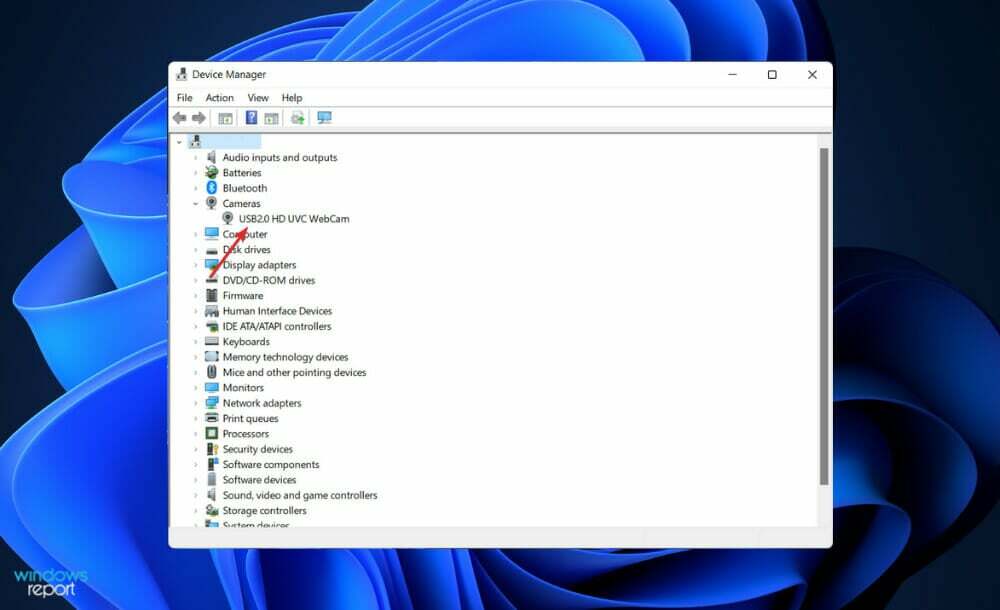
- За оне који користе МСИ рачунар, биће вам потребно идите на МСИ-јеву званичну веб страницу и унесите модел камере, а затим потражите компатибилне драјвере.
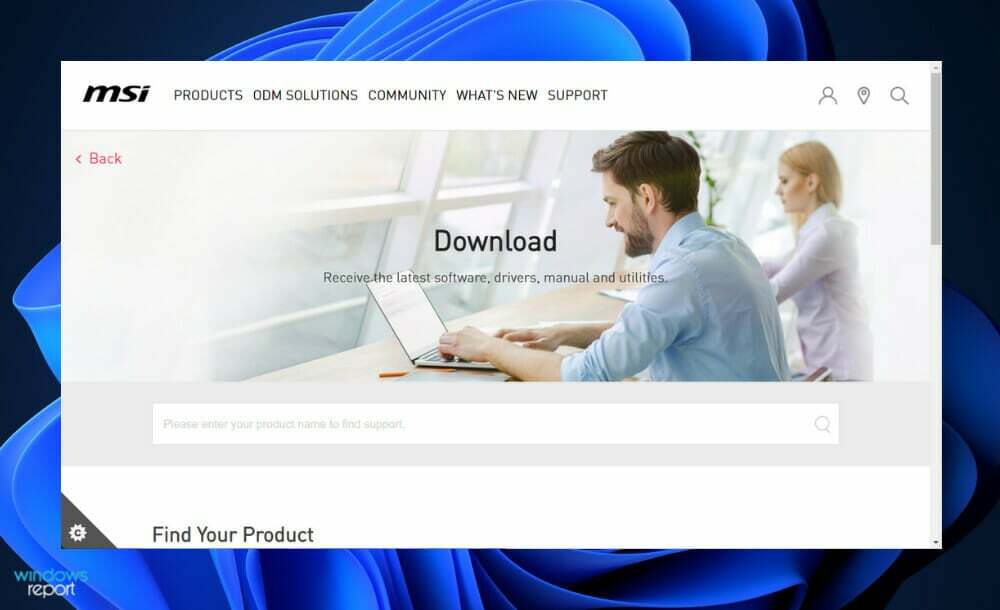
- Алтернативно, Деллова званична веб локација треба да им приступе корисници који користе њихове производе. Унесите модел своје камере, а затим потражите компатибилни драјвер.
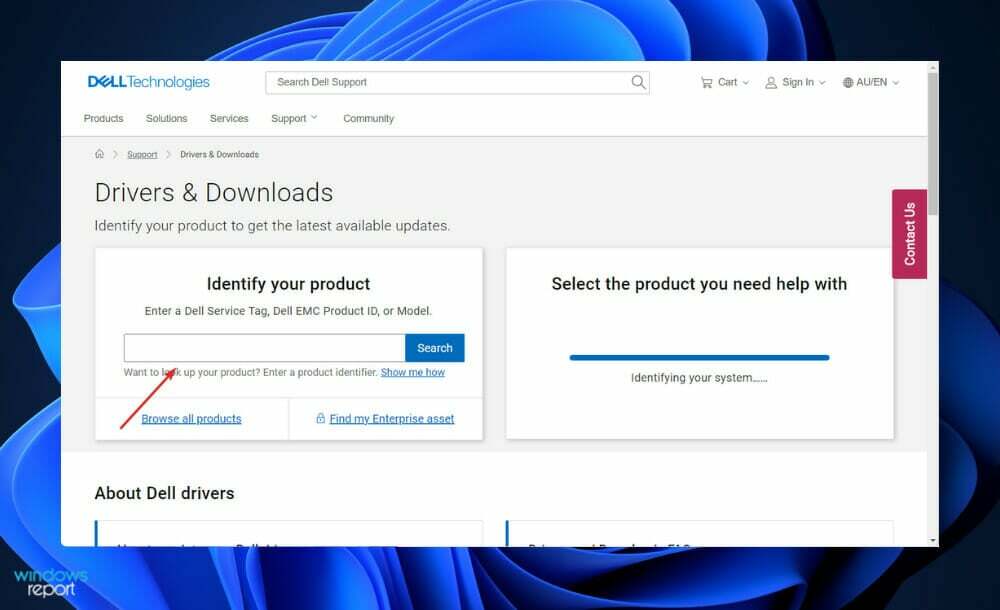
- И на крају, Леново страница за подршку биће корисно за фанове и клијенте компаније Леново. Опет, откуцајте или налепите модел ваше веб камере и потражите одговарајући управљачки програм.
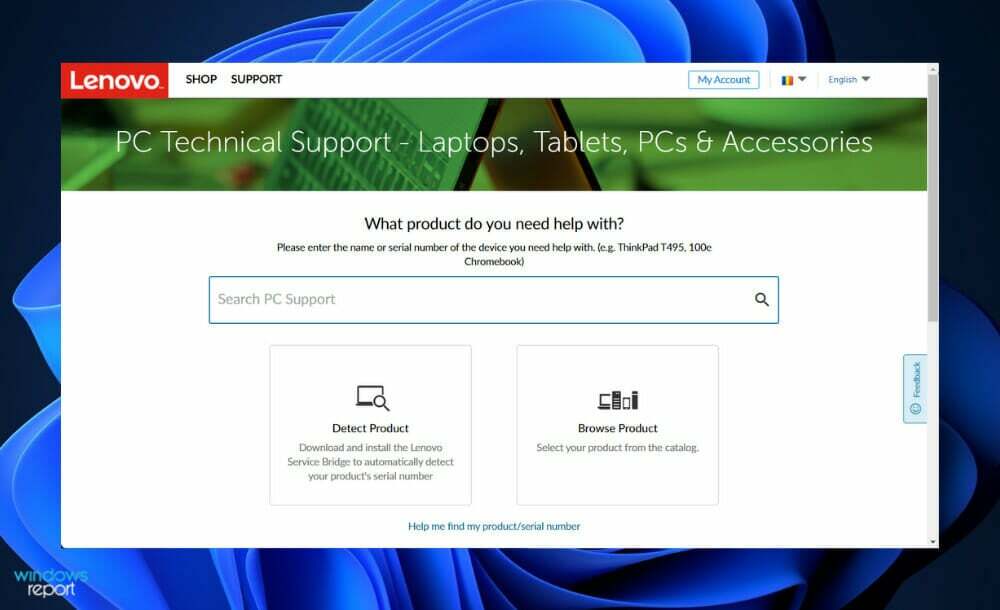
- Када пронађете одговарајући драјвер, једноставно га преузмите и инсталирајте пратећи приказана упутства. То је то!
Странице за преузимање на већини веб локација произвођача су места где купци иду да пронађу документацију и драјвере за уређаје које су заинтересовани да купе. Локација ове странице на веб локацији ће се разликовати у зависности од компаније, али се обично налази испод Подршка област веб странице.
Ажурирање управљачког програма требало би да се изврши што је пре могуће када наиђете на проблеме са одређеним уређајем. Ово можете да урадите и да бисте проверили да ли користите све најновије могућности уређаја. Ово ће скоро увек исправити ситуацију.
Како могу да ажурирам драјвер за камеру?
Драјвери су мали комади софтвера који омогућавају рачунарима и периферним уређајима или хардверу да ефикасније комуницирају једни са другима.
Они комуницирају са различитим уређајима тако што их обавештавају о врсти рачунара који користите, тј оперативни систем који користите и низ других подешавања која гарантују да све функционише заједно као намењен.
Ажурирања могу да садрже информације које помажу уређајима у ефикаснијој комуникацији након ажурирања софтвера или ОС-а, као и безбедносна подешавања и исправке грешака.
Ако се чини да ваш рачунар вуче или ради спорије него раније, можда је време да ажурирате управљачке програме на рачунару. Пошто застарели управљачки програми могу имати негативан утицај на укупне перформансе рачунара, њихово ажурирање је витални елемент рутине вашег рачунара.
- Кликните десним тастером миша на Почетак икона, а затим кликните на Менаџер уређаја да га отворим.

- Сада проширите камере одељак, кликните десним тастером миша на сваку опцију, а затим изаберите Ажурирати драјвер.
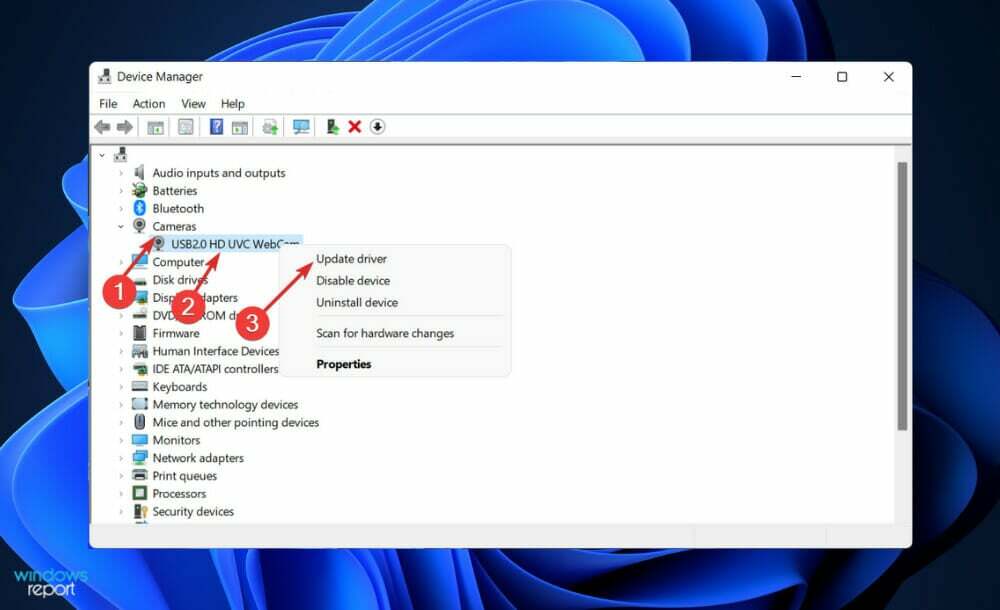
Сачекајте да се процеси заврше, а затим поново покрените рачунар да бисте применили унете промене. Топло препоручујемо да користите наменску алатку за аутоматско ажурирање управљачких програма као што су ДриверФик.
Уобичајена грешка коју праве корисници рачунара је да сачекају да нешто пође наопако са њиховим рачунаром пре него што ажурирају или управљају својим драјверима.
Иако овај метод може бити ефикасан за одређене типове софтвера, друге врсте ажурирања, као што су драјвери за видео картицу, често укључују побољшања перформанси са новим верзијама, чинећи ажурирања драјвера критичном компонентом у смислу укупних перформанси и поузданост.
Ако наиђете на проблеме са својом веб камером у оперативном систему Виндовс 11, припремили смо се комплетан водич о томе како да поправите камеру. Обавезно проверите!
Алтернативно, можете погледајте наш чланак о томе како да омогућите камеру у оперативном систему Виндовс 11 ако наиђете на било какве потешкоће на путу.
И на крају, пошто је приватност на врху наше листе приоритета, свакако бисте то требали научите како да проверите које апликације користе вашу камеру у позадини.
Обавестите нас у одељку за коментаре испод које је решење најбоље функционисало за вас, као и да ли ћете прећи на спољну камеру или не.


